一、无线信号覆盖范围:
无线信号目前的覆盖范围如下:所有办公区、教学楼和部分学生宿舍楼(西区:2号楼、3号楼、4号楼、5号楼、6号楼、7号楼。东区:11号楼、12号楼、13号楼、14号楼、15号楼、17号楼、18号楼、20号楼。南区:25号楼、26号楼、27号楼、留学生公寓)。
二、关于无线网卡及无线开关
现在购买的笔记本电脑,一般都配有无线网卡。如果用户的笔记本电脑没有无线网卡或是使用台式电脑,可以自行购置USB接口的无线局域网(WLAN)网卡。笔记本电脑内置的无线设备都有硬件或软件的无线开关,使用时要先把开关打开。
无线网卡在使用前请先将驱动安装好,并确认其可以正常运行。
三、连接到无线网络
1)将IP地址及DNS设置为自动获取方式。
按照如下步骤操作:控制面板->网络和Internet连接->网络连接,进入网络连接界面后,在无线网卡图标上单击右键,然后左键点选属性。进入无线网络连接属性界面,拉动滑动条选择Internet 协议(TCP/IP)选项,然后左键选择属性选项。如下图所示:
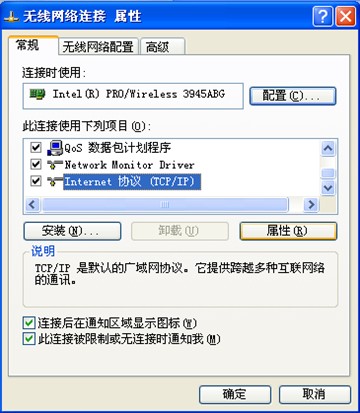
进入Internet 协议(TCP/IP)属性界面,将IP地址获取方式与DNS获取方式设置成自动获取方式然后点击确定,如图所示:
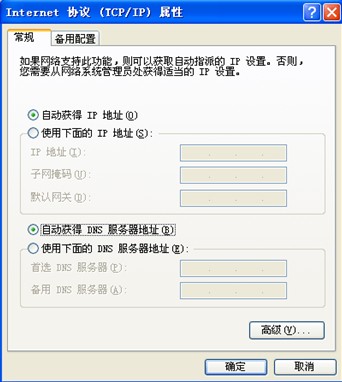
2)连接无线网络
按照如下步骤操作:控制面板->网络和Internet连接->网络连接,鼠标左键双击“无线网络连接”,弹出无线网络连接的设置窗口如下图所示:
在左侧网络任务中,点击刷新网络列表,在右侧选择信号强度较高的AP进行连接(绿格越多信号强度越好)。正确连接后无线网络连接界面中会显示“已连接上”字样。
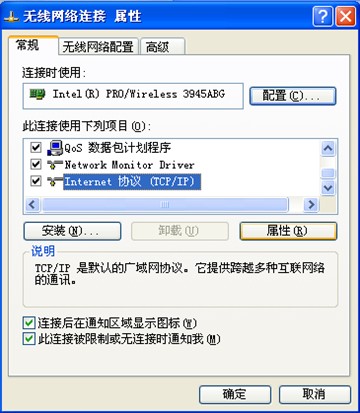
注意:西区无线网络AP的标识是以XQ开头的,如:XQ-JJXL-3-WEST-INSIDE表示西区旧教学楼3层西侧室内AP。东区无线网络AP的标识是以DQ开头的,如DQ-ZL-3-MIDDLE-INSIDE表示东区主楼3层中间位置室内AP。
我校校园网所安装的AP都没有启用连接密钥,如有启用安全的无线网络WPA的则是附近的私人AP,是无法连接的。
四、简单故障排除
1)判定无线网络是否是已正确连接
开始菜单—〉运行—〉输入CMD—〉弹出一个黑屏,输入ipconfig -all,如下图所示,回车。
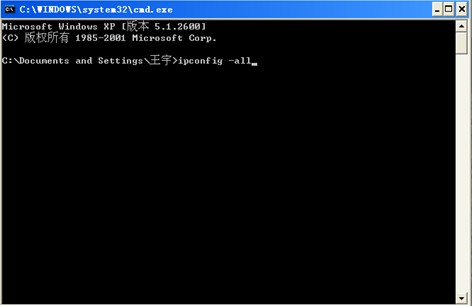
可以看到用户所获得的ip地址及dns等相关信息。如IP地址以172.29.*.*开头,dns是202.207.48.3和202.207.48.4即说明网络地址获得正确。用户已经连通校园网。
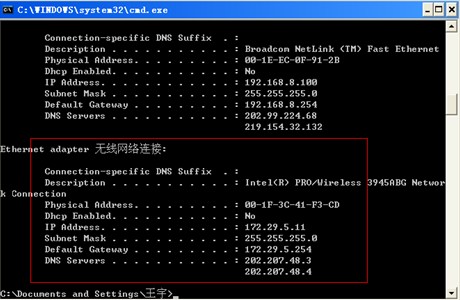
2)无线网络连接界面刷新后找不到无线网络,如下图所示:
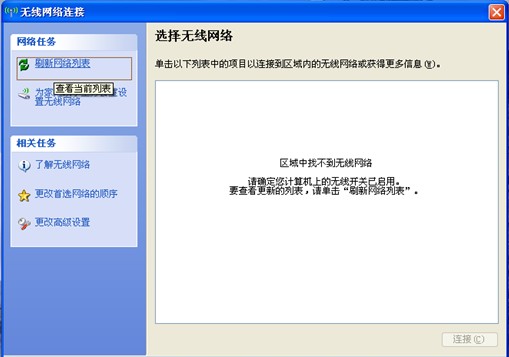
判断原因:
(1)确定用户所在区域是否在网络覆盖范围之内。
(2)确定用户的笔记本电脑无线开关是否开启。
(3)确定用户的无线网卡驱动是否正确安装。
解决方法:
(1)请到正确的无线覆盖区域进行无线上网。
(2)开启笔记本无线开关。
(3)查看设备管理器中无线网卡是否正常运行。
3)正常连接后无法正常上网。
判断原因:
(1)无线网卡IP地址不正确导致。
(2)信号过弱数据丢失严重导致无法正常上网。
解决方法:
(1)使用ipconfig